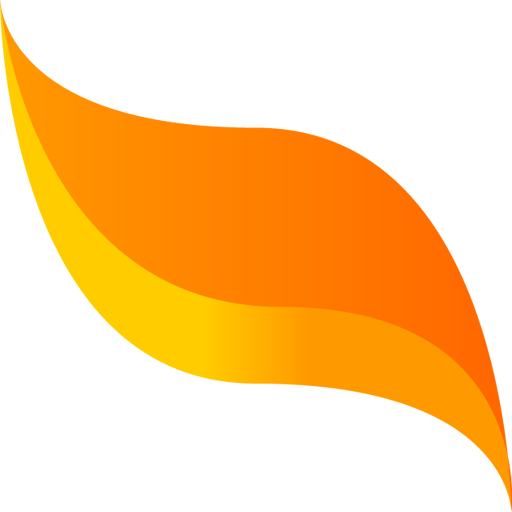Anmelden mit Zweit-Faktor
Zusätzlich zum Kennwort kann beim Anmelden ein zweiter Faktor benötigt werden. Dies erhöht die Sicherheit. Die Anmeldung mit einem Zweit-Faktor ist für unsere SocialOffice-Cloud-Kunden obligatorisch.
Mit Zweit-Faktor anmelden
Wird das Passwort korrekt eingegeben, erscheint ein weiteres Fenster, in dem Sie den gewünschten Zweit‑Faktor auswählen können.
Für das erste Login können Sie die Option E‑Mail wählen, um einen Code per E‑Mail anzufordern.
Hinweis: Sollten alle Optionen ausgegraut sein, wenden Sie sich bitte an den Administrator Ihrer Organisation. Dieser muss eine gültige E‑Mail‑Adresse in Ihrem Benutzerkonto hinterlegen.
7.2 Neuen Sicherheitsschlüssel erstellen
Für einen komfortablen Login-Vorgang empfehlen wir, neben der E-Mail-Adresse mindestens einen weiteren Sicherheitsschlüssel zu hinterlegen.
So legen Sie einen neuen Schlüssel an:
Öffnen Sie im Menü Weiteres in der Toolbar den Punkt Meine Sicherheitsschlüssel.
Klicken Sie auf Neu, um zur Auswahl für einen neuen Sicherheitsschlüssel zu gelangen.
Im nachfolgenden Fenster können Sie den gewünschten Schlüssel erstellen.
7.3 Sicherheitsschlüssel-Typen
Passkey
Ein Passkey wird meist auf einem Smartphone gespeichert. Für das Login müssen Sie das Handy in der Nähe des verwendeten Computers haben und die Anmeldung mittels Fingerabdruck, Gesichtserkennung oder Geräte-PIN bestätigen.
Interner Passkey des Computers
Diese Option steht für neuere Computer zur Verfügung, die über einen TPM2-Chip verfügen. Bei der Anmeldung bestätigen Sie mit Ihrem Windows-Passwort oder dem Geräte-PIN.
Windows-Erweiterung
Sofern die Windows-Erweiterung korrekt installiert, aktiviert und als Zweit-Faktor eingerichtet ist, erscheint eine kurze Bestätigung, dass die Erweiterung die Authentifizierung übernommen hat.
Damit ist nur noch die Eingabe von Benutzername und Passwort nötig – die Windows-Erweiterung authentifiziert Sie danach automatisch bei SocialOffice und bestätigt dies mit einer kurzen Meldung.
OTP-Code
Der Sicherheitsschlüssel kann in einer beliebigen OTP-App (z. B. Microsoft Authenticator, Google Authenticator etc.) gespeichert werden.
In der App wird ein Code basierend auf der aktuellen Uhrzeit generiert und ist für einen festgelegten Zeitraum gültig.
E-Mail-Adresse
Die Option E-Mail steht immer zur Verfügung, sofern in Ihrem Benutzerkonto eine E-Mail-Adresse hinterlegt ist.
Sie erhalten eine E-Mail mit einem Code an die in Ihrem Benutzerkonto hinterlegte E-Mail-Adresse.
Der Code kann aus der E-Mail kopiert und in das Eingabefeld eingefügt werden.
7.4 Anmelden mit anderem wählbaren Zweit-Faktor
Falls Sie zwar einen Passkey auf Ihrem Handy eingerichtet haben, dieses jedoch nicht zur Hand haben oder von einem anderen Computer aus arbeiten, können Sie auf der Login-Maske über den Pfeil rechts neben Anmelden das Untermenü Anmelden mit wählbarem Zweit-Faktor auswählen.
Voraussetzung: Die Felder Benutzername und Passwort müssen bereits ausgefüllt sein.
Anschliessend können Sie auswählen, mit welchem Zweit-Faktor Sie sich anmelden möchten – z. B. die Option E-Mail.